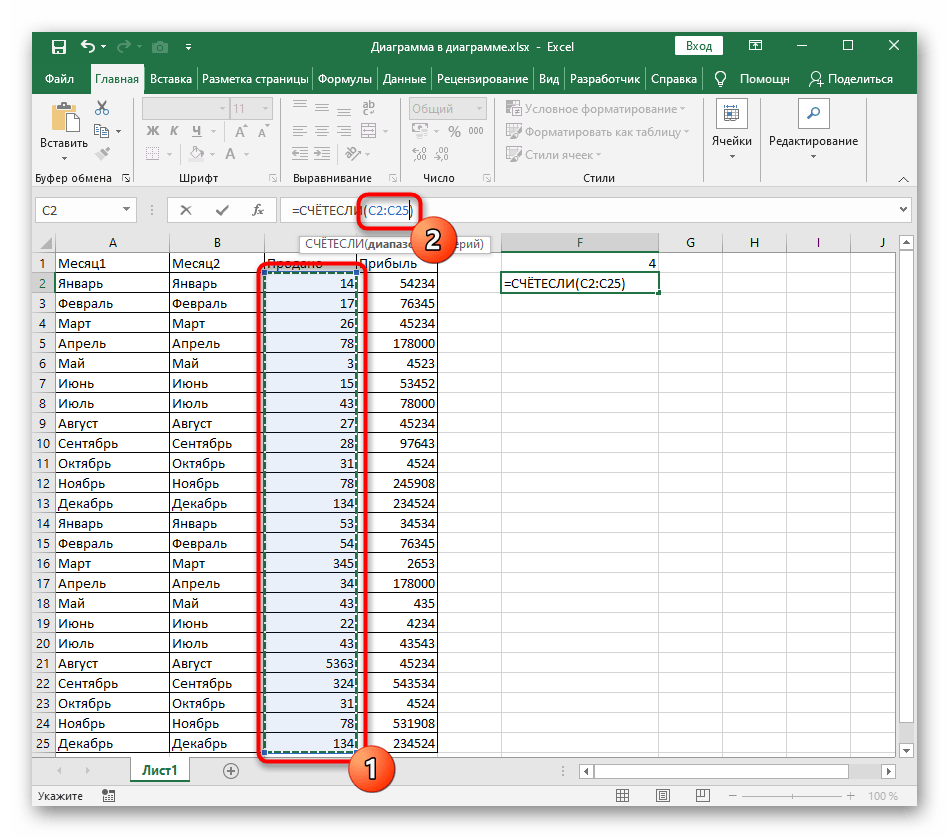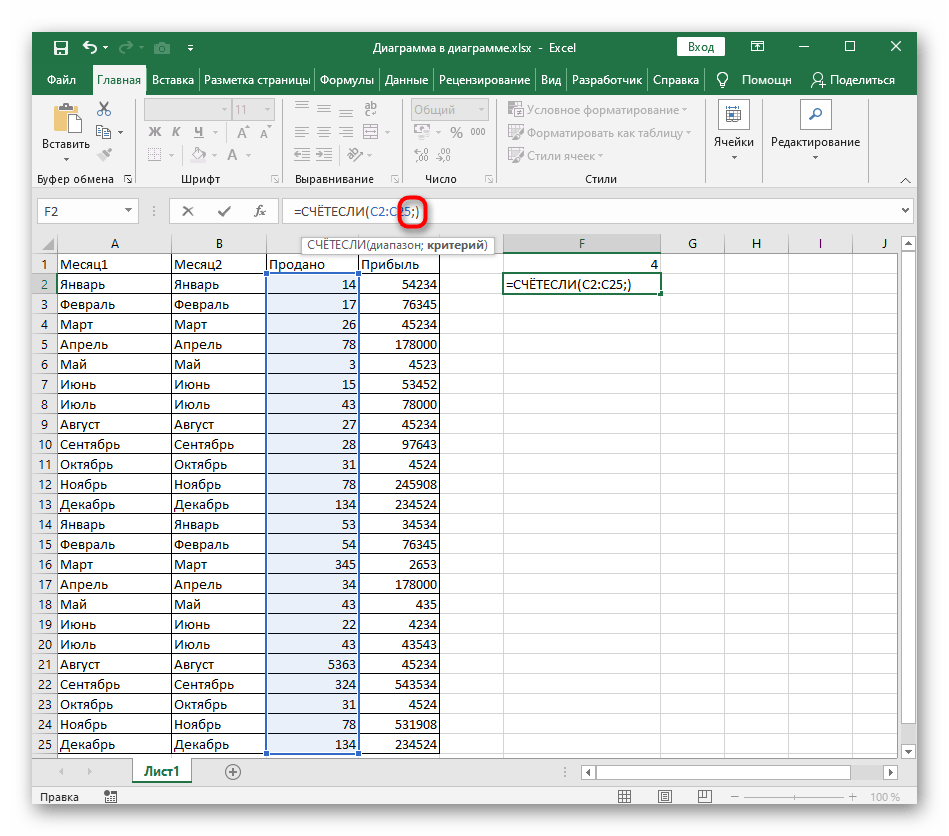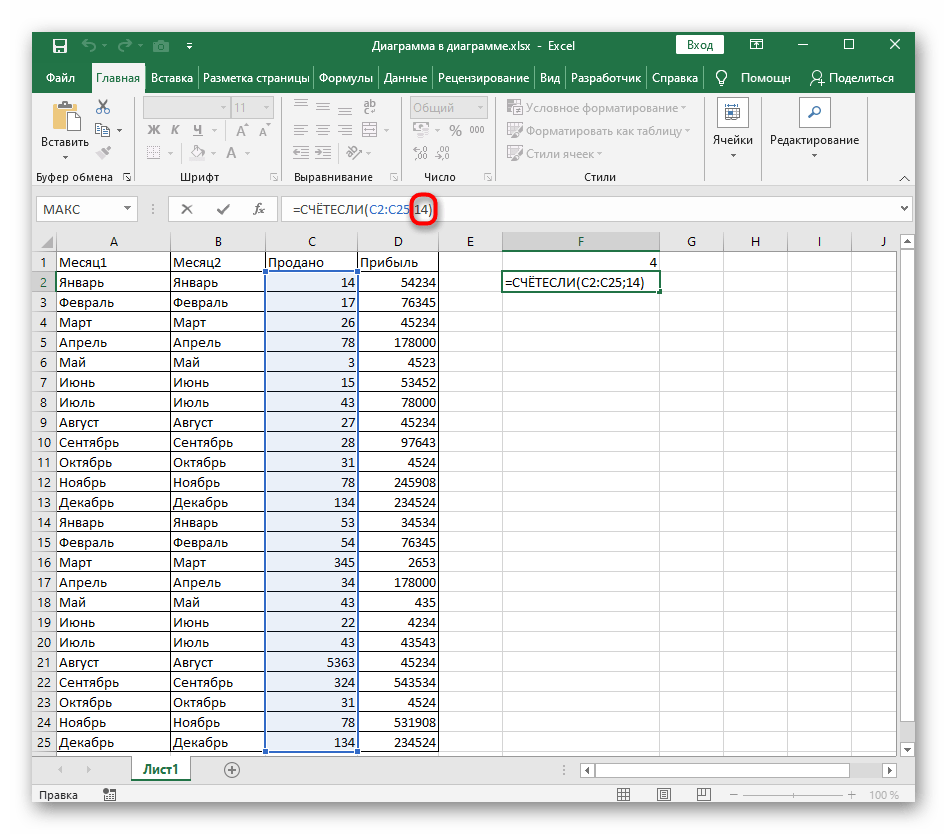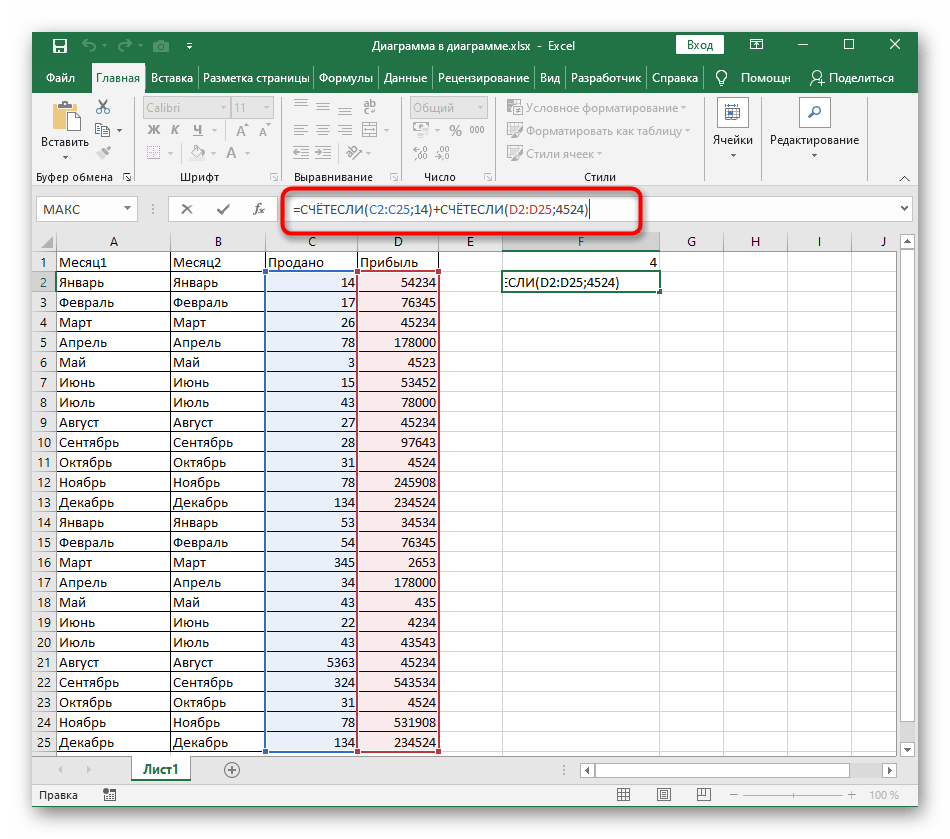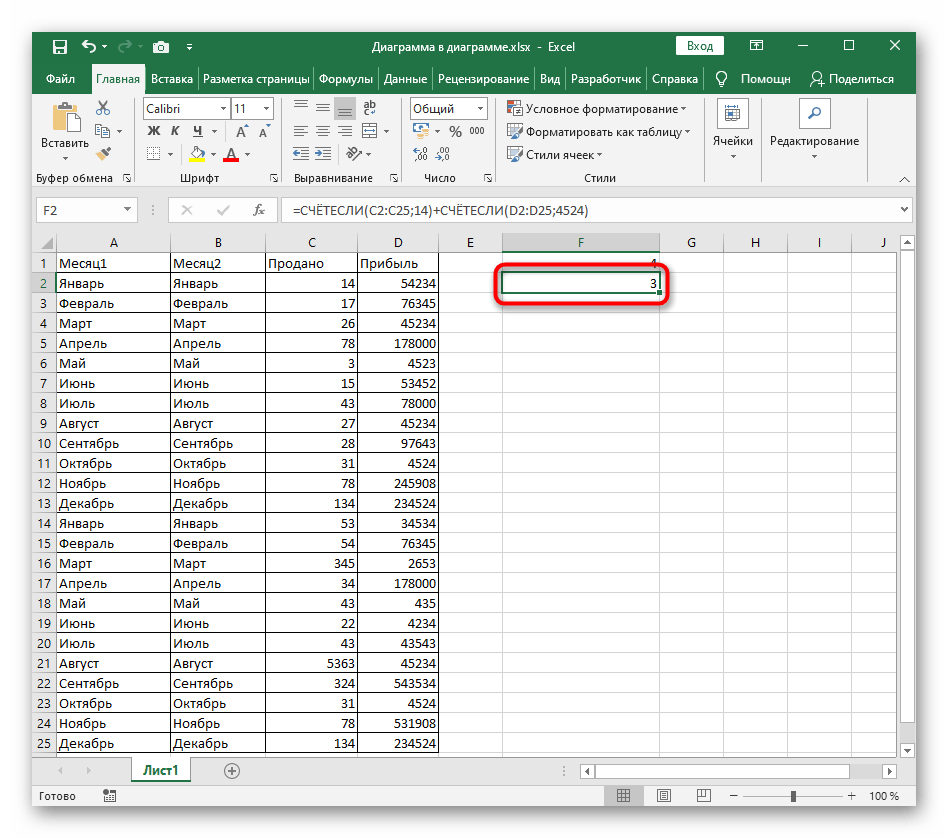Zawartość:
Funkcja "LICZ.JEŻELI", często używana w Excel, odnosi się do kryteriów. Jeśli nie masz jeszcze podstawowych pojęć o funkcjach z tej grupy, zapoznaj się z ogólnym ich opisem w instrukcji pod linkiem poniżej.
Czytaj także: Użycie kryteriów w Microsoft Excel
Opis składni funkcji
Zacznijmy od opisu składni samej funkcji "LICZ.JEŻELI", ponieważ przy pracy z wieloma warunkami będzie konieczne stworzenie większej formuły, uwzględniając wszystkie szczegóły.
- Dla uproszczenia zrozumienia struktury proponujemy wpisać w polu
=LICZ.JEŻELI()i od razu przejść do menu "Argumenty funkcji". - W nim zobaczysz wiersze "Zakres" i "Kryterium". Kliknij na pierwsze, aby je aktywować.
- Jako zakres wskazuje się próbkę danych, która ma być uwzględniona w funkcji. Najłatwiej wskazać ją poprzez zaznaczenie komórek, nie zamykając przy tym bieżącego okna.
- Następnie wystarczy dodać kryterium w drugim polu — czyli wskazać samo warunek. Nie zapominaj, że liczby wpisuje się po prostu, a tekst umieszcza w podwójnych cudzysłowach.
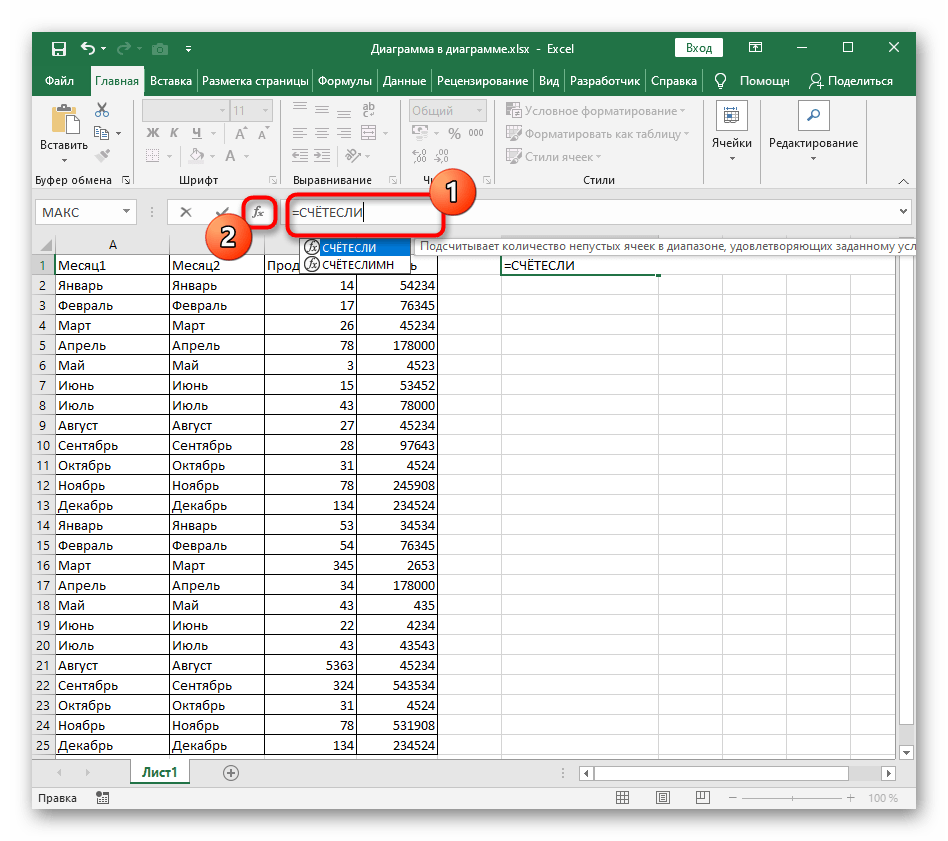
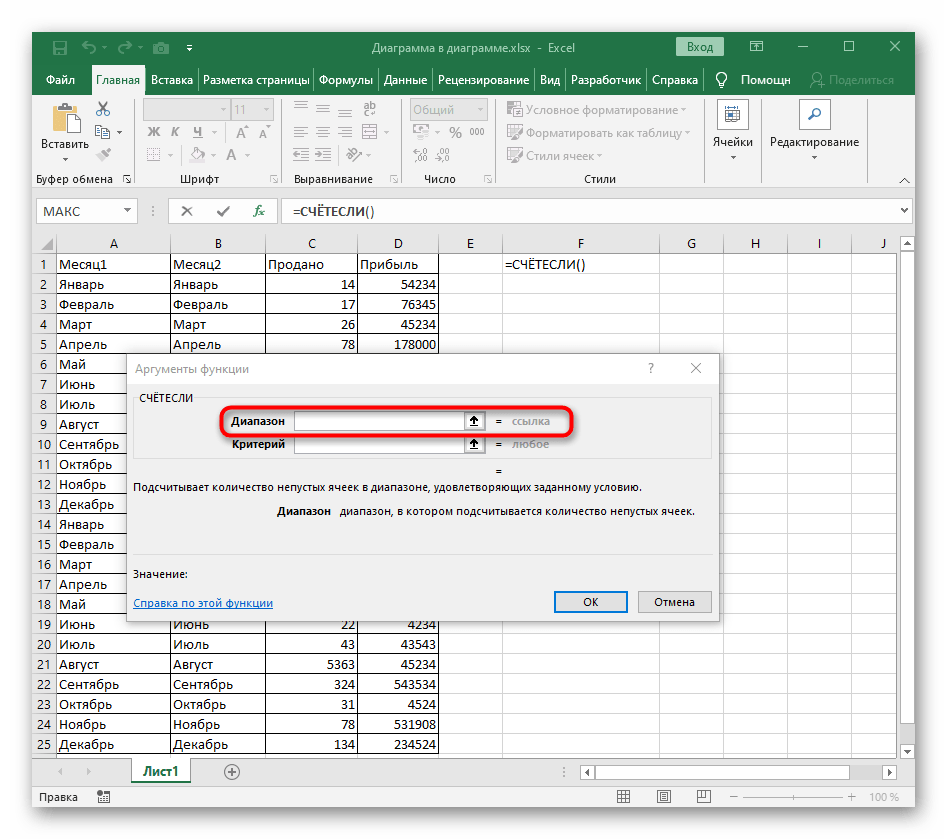
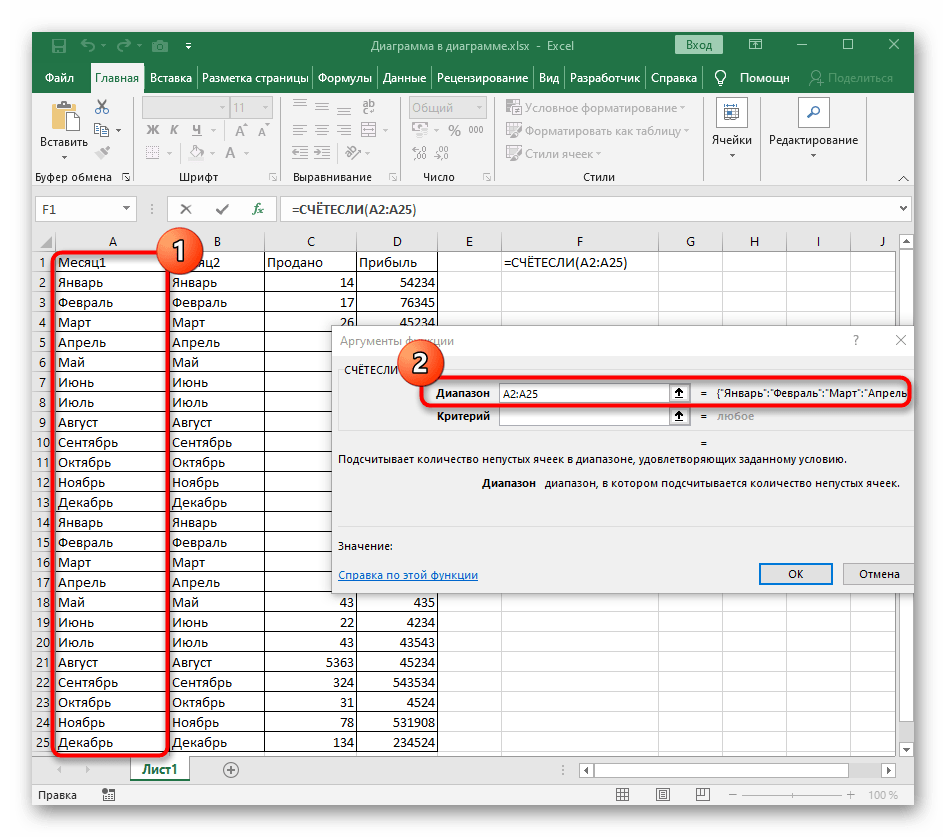
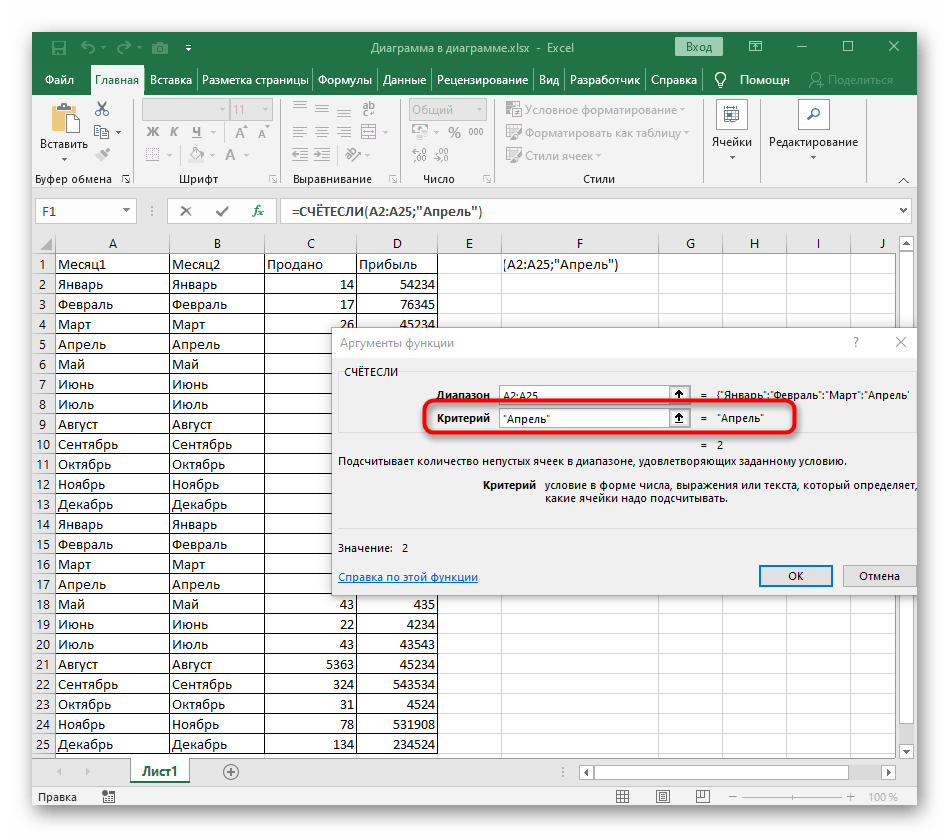
Na dole pod polami widoczny jest wynik, co już świadczy o poprawnym skonstruowaniu funkcji. Teraz nie można dodać jeszcze jednego warunku, dlatego formułę trzeba będzie rozszerzyć, o czym mowa będzie w następnych dwóch opcjach.
Opcja 1: Liczenie warunków tekstowych
Rozważmy sytuację, gdy są dwie kolumny z określonymi wartościami, którymi w naszym przypadku są miesiące. Należy dokonać próby z nich, aby w rezultacie pokazało wartość tego, ile komórek odpowiada zadanemu warunkowi. Dwa warunki łączą się za pomocą jednej prostej formuły.
- Utwórz pierwszą część funkcji "LICZ.JEŻELI", wskazując jako zakres pierwszą kolumnę.Funkcja ma standardowy wygląd:
=LICZ.JEŻELI(A2:A25;"Kryterium"). - Dodaj znak dodawania ("+"), który będzie łącznikiem dla dwóch warunków.
- Tuż po nim wpisz drugą część —
=LICZ.JEŻELI(B2:B25;"Kryterium")— i naciśnij klawisz Enter. - Jeśli to konieczne, dodawaj dowolną liczbę plusów, dodając zakresy i kryteria w ten sam sposób.
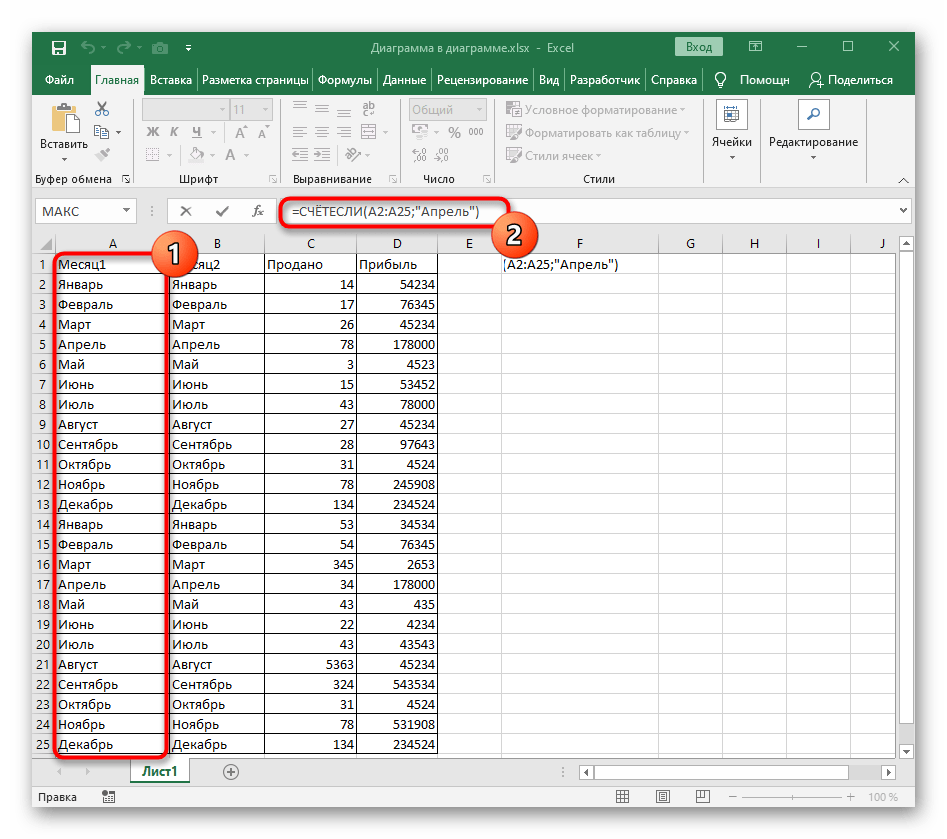
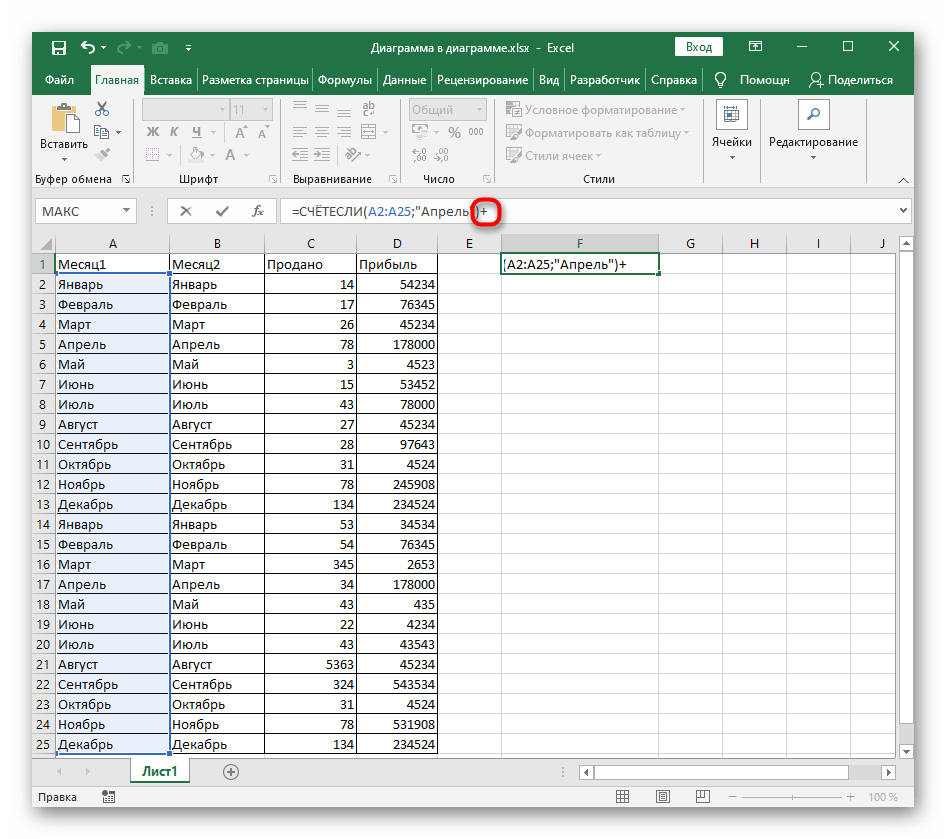
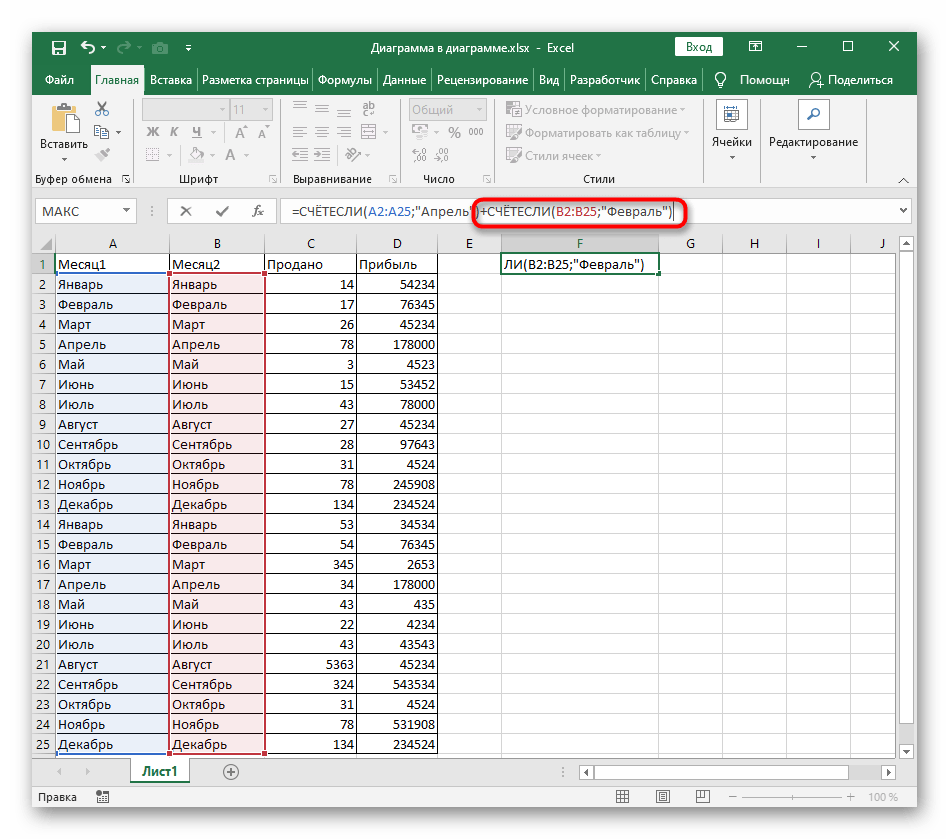
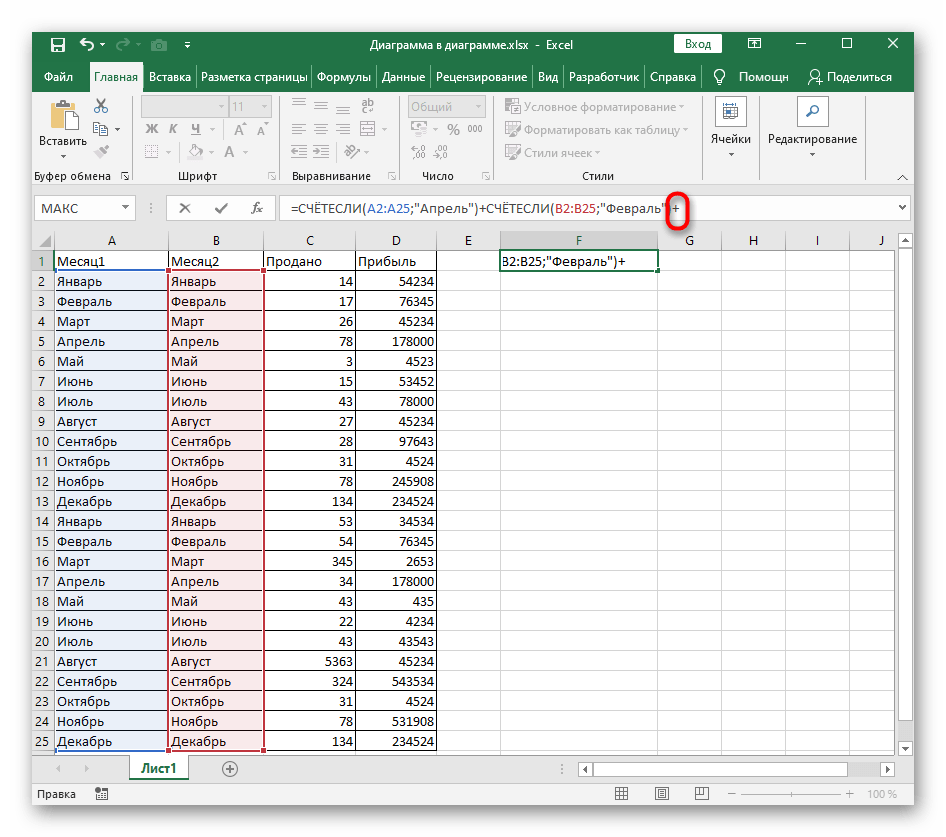
Sprawdź wynik, który wyświetli się w określonej komórce. Jeśli wystąpił błąd, upewnij się, że poprawnie zastosowałeś składnię funkcji, a komórki w zakresie mają odpowiedni format.
Opcja 2: Liczenie warunków liczbowych
W przypadku warunków liczbowych sytuacja wygląda dokładnie tak samo, ale tym razem przyjrzyjmy się bardziej szczegółowemu przykładzie ręcznego tworzenia funkcji, uwzględniając każdą szczegół.
- Po zadeklarowaniu "LICZ.JEŻELI" w nawiasach okrągłych określ zakres liczb "A1:A25", gdzie zamiast podanych komórek wstaw odpowiednie.
- Tuż za zakresem, bez spacji, dodaj znak ";", który zamyka go.
- Po nim po prostu napisz liczbę, którą chcesz policzyć.
- Wstaw znak "+" i dopisz drugą część formuły w ten sam sposób.
- Gdy naciśniesz klawisz Enter, w komórce wyświetli się liczba, która będzie wynikiem działania matematycznego z dwoma podanymi kryteriami.